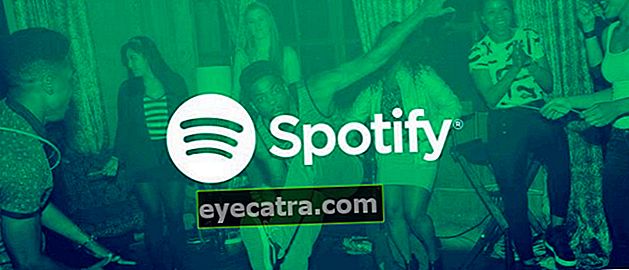12 av de kraftigste måtene å spare laptop-batteri på (oppdatering 2020)
Trenger du en måte å få laptopbatteriet til å vare lenger? ApkVenue har denne samlingen av måter å lagre det mest effektive bærbare batteriet som kan brukes på Windows 7, 8 og 10.
Tidligere var den bærbare datamaskinen tykk nok, tung vekt og ytelsen var middelmådig. Nå blir design av bærbare datamaskiner slankere, tynnere og lettere. gjør det lettere å ha med seg overalt.
Dens evne er enda mer pålitelig, har rask ytelse for å støtte produktiviteten din. Imidlertid må raffinementet i spesifikasjonene absolutt balanseres med batteritid den gode.
Dessverre kan ikke batteriets levetid på datamaskinen oppfylle brukernes behov ennå. Derfor presenterer ApkVenue her måter å spare bærbare batterier på, spesielt Windows 10. Slik at laptop-batteriet ditt er holdbart og holdbart.
Hvordan spare laptop-batteri
1. Slå på batterisparemodus

Windows kommer med flere strømmoduser, nemlig batterisparemodus og normalmodus. Vel, den enkleste måten å spare laptop-batteri på er å aktivere modus batterisparer.
Denne funksjonen vil automatisk justere strømforbruket på den bærbare datamaskinen slik at den er mer effektiv. I misligholde, vil batterisparemodus være aktiv når det bærbare batteriet ditt forblir 20%.
Nå kan du øke denne prosentandelen hvis du ofte jobber på mobilbasis og trenger å spare strøm slik at laptop-batteriet varer lenger.
Åpne den for å sette den opp Innstillinger >System >Batteri >Innstillinger for batterisparing > juster den til prosentandelen du vil ha.
2. Endre 'Power Plan'

Foruten å aktivere modus batterisparer, må du også endre kraftplan til Strømsparer la den bærbare datamaskinen spare batteri. Veien klikk høyre> batteriikonStrømalternativer > Bytt til Strømsparer.
Dette er også en måte å spare Windows 10 laptop-batteri og andre versjoner som du enkelt kan bruke.
På den måten kan du bruke en bærbar PC uten lading på lengst mulig tid. Selvfølgelig vil ytelsen til bærbare datamaskiner reduseres.
Windows leveres med flere strømplaner som standard som du kan endre, du kan til og med lage nye fra bunnen av.
For å gjøre det bare høyreklikker du på batteriikonet i systemstatusfeltet>Strømalternativer >Endre planinnstillinger på kraftplanen du vil endre>Endre avanserte strøminnstillinger. Nå der kan du stille det manuelt.
3. Still inn strøm og hvilemodus

Du kan stille inn hvor lenge skjermen automatisk slås av når den bærbare datamaskinen er inaktiv ved å bruke batteriet Innstillinger >System >Kraft og søvn.
Dette er viktig for at ikke batteristrøm til bærbar datamaskin blir kastet bort for å slå på skjermen når du ikke bruker den.
Du kan stille skjermen til å slå seg av automatisk hvis den bærbare datamaskinen ikke er i bruk om 1 eller 2 minutter.
Denne måten å spare Windows 10-bærbar batteri på er ganske bra, og det kan også gjøre den bærbare skjermen mindre overveldet fordi den alltid er på.
4. Senk lysstyrken eller slå på adaptiv lysstyrke

Det er ingen hemmelighet at LED-skjermen er en av de bærbare komponentene som bruker mest batteristrøm.
Hvis det bare er for skriveformål eller for surfer, må du senke lysstyrke på skjermen.
Bortsett fra det, kan Windows 10 automatisk kontrollere skjermens lysstyrke ved hjelp av en funksjon innebygd. Denne funksjonen vil dempe skjermen når du er i mørket.
Hvordan du lagrer bærbare batterier til Lenovo, ASUS og andre kan aktiveres ved hjelp av di-funksjonen Strømalternativer.
- Åpen Strømalternativer på Windows 10.
- Klikk Endre planinnstillinger, ApkVenue anbefaler strømsparingsmodus.
- Klikk nå Endre avanserte strøminnstillinger.
- Under fanen Avanserte innstillinger, bla ned for å finne Vise og klikk (+).
- Aktiver den deretter Adaptiv lysstyrke og klikk OK for å lagre innstillingene.
Merk: Denne funksjonen fungerer bare hvis den bærbare datamaskinen har en omgivende lyssensor installert.
5. Deaktiver levende fliser

Live Tiles-funksjonen i Windows 10 lar deg få informasjon online sanntid uten å gjøre noe.
Selv om det høres nyttig ut og ser kult ut, men kanskje ikke alle trenger det.
Bortsett fra å konsumere internettkvote for å vise denne informasjonen, tømmes også batteriet. Deaktivering av denne funksjonen er også en effektiv måte å spare batteri på bærbar PC.
For å deaktivere live-fliser, klikk på Start-menyen ved å trykke på Windows-logoen i nedre venstre hjørne. Høyreklikk deretter på en av flisene, og velg deretter et alternativ Slå av flisen.
6. Avinstaller programmet eller lukk det hvis ikke nødvendig

I Oppdater Windows 10, noen ganger oppdager Microsoft også en rekke nye applikasjoner. Vi anbefaler at du sjekker ofte. Hvis det er nye applikasjoner du ikke bruker, er det bedre å slette dem.
Fordi noen av disse programmene kan være koblet til internett og vise den nyeste informasjonen på fliser. Så det er bedre å avinstaller applikasjonen for å spare laptop-batteri.
I tillegg er en rekke programvareverktøy designet for å overvåke aktivitet på nettet sanntid på den bærbare datamaskinen. For eksempel venter PC Suite-applikasjonen på at en enhet skal koble til.
Du kan ikke kvitte deg med disse applikasjonene, men du kan lukke dem når de ikke er nødvendige.
7. Deaktiver oppstartsprogrammer

Oppstartsprogrammet har privilegiet å starte ethvert program automatisk når den bærbare datamaskinen starter. De går videre bakgrunn, spise opp ressurs, og selvfølgelig bruker den batteristrøm.
Noen ganger kommer applikasjonene du installerer automatisk inn i seg selv som oppstartsprogrammer, men noen ganger er de ikke nødvendige.
Hvis du ikke trenger et program for å kjøre automatisk i bakgrunnen, bør du bare deaktivere det fra oppstartsprogrammet.
Trikset er bare høyreklikk Startmeny >Oppgavebehandling >Oppstart > og deaktivere ikke-essensielle programmer.
Dette gjelder som en måte å spare batterilevetid i Windows 7, 8 og 10 fordi systemoppstart er det samme i alle tre.
8. Deaktiver applikasjoner i bakgrunnsapper

Bortsett fra å slå av oppstartsprogrammet, må du også deaktivere en rekke bakgrunnsapplikasjoner.
Veien er åpen Innstillinger >Personvern >Bakgrunnsapper, og slå den av bakgrunnsapper som du aldri bruker.
Programvare som Groove Music, Get Office, Weather og Xbox kan slås av hvis du aldri bruker dem. Dette må kontrolleres regelmessig på systemet du bruker.
Mer og mer bakgrunnsapp som du slår av, jo mer sparer du Windows-batteriet.
Dette er en måte å spare Windows 8, 7 og 10 bærbare batterier som du kan prøve å sammenligne resultatene med.
9. Prosessorgas

Ikke hver gang du trenger det fulle potensialet til dataprosessoren, kan du også redusere maksimal ytelse til prosessorens kapasitet.
Med dette kan du få ytterligere 30 minutter lenger. Hvordan:
- Åpen Strømalternativer på Windows 10.
- Klikk Endre planinnstillinger, Foreslår ApkVenue mote strømsparer.
- Klikk nå Endre avanserte strøminnstillinger.
- Rull ned for å finne under kategorien Avanserte innstillinger Prosessor strømstyring og klikk (+).
- Klikk deretter på (+) på Maksimal prosessortilstand.
- Klikk utvalg På batteri og reduser den til 20%.
- Klikk OK, for å lagre innstillingene.
Nå når du velger strømsparingsmodus, vil du begrense prosessorkraften, og dette gjelder bare når den bærbare datamaskinen uansett bruker batteriet.
For ordens skyld vil redusert prosessorkraft påvirke bærbar ytelse. Så bare åpne en lys applikasjon.
10. Hold volumet lavt og deaktiver Windows Update

Du bør gjøre alt for å vedlikeholde laptop-batteriet slik at det varer lenge, hvorav den ene er å holde volumet lavt.
Hvis nødvendig, bør du også slå av Windows-oppdateringer på Windows 10. I tillegg til å gjøre at bærbar batteri holder lenger, kan kvoten din også være mer effektiv. Hvordan:
Dette blir ofte oversett av brukere av bærbare datamaskiner, selv om måten å spare Acer, ASUS eller et hvilket som helst merkevarebatteri er i prinsippet den samme.
Måten å få dette bærbare batteriet til å vare lenger ser trivielt ut, men det er det virkelig effektiv nok for å redusere forbruket til det brukte batteriet.
11. Hold den bærbare datamaskinen ren og bruk den på rett sted

Vann og støv er de viktigste fiendene til elektroniske enheter, og bærbare datamaskiner er ikke noe unntak. Forsikre deg om at du tar godt vare på den og holder den bærbare datamaskinen ren.
Selv om den kan flyttes til mange steder, er det tilsynelatende noen steder som vi ikke kan bruke til å sette en bærbar datamaskin.
Dette kan gjøre at den bærbare datamaskinens varmesirkulasjon ikke blir jevn, til slutt vil den gjøre det skade datamaskindeler inkludert batteri.
Å bruke en bærbar datamaskin på riktig måte og så godt som mulig er også en måte å få bærbare batterier til å vare lenger.
12. Kalibrering av bærbar batteri

For deg som bruker bærbare datamaskiner som har eksistert lenge, vil du definitivt føle at ytelsen til den bærbare datamaskinen har redusert.
Årsaken til et skadet bærbar batteri er faktisk veldig variert, kanskje vi som bærbare brukere ikke vet hvordan vi skal ta vare på et godt og riktig bærbart batteri.
Du trenger kalibrer laptop-batteriet regelmessig for å sikre at batteriet til den bærbare datamaskinen fremdeles er god nok til å bruke.
Denne periodiske overvåkingen er også en måte å få bærbare batterier til å vare lenger fordi de alltid blir overvåket godt.
Det er en måte å spare bærbare batterier på, spesielt de som kjører Windows 7, 8 og 10 som du kan øve på
Dette er absolutt veldig nyttig hvis du er utenfor kontoret og planlegger å bruke den bærbare datamaskinen lenge uten lading.
Hvis du synes denne artikkelen er nyttig, ikke glem dele og sett spor i kommentarene nedenfor.
Les også artikler om Laptop eller å skrive fra Lukman Azis annen.